- Bölüm 1. Fotoğrafları iCloud aracılığıyla iPhone'dan Chromebook'a Aktarma
- Bölüm 2. Google Fotoğraflar aracılığıyla iPhone'dan Chromebook'a Fotoğraflar Nasıl Aktarılır
- Bölüm 3. Fotoğrafları iPhone'dan Chromebook'a USB Kablosu ile Aktarma
- Bölüm 4. iOS için FoneTrans aracılığıyla iPhone'dan Chromebook'a Fotoğraf Aktarma
- Bölüm 5. Fotoğrafların iPhone'dan Chromebook'a Nasıl Aktarılacağı Hakkında SSS
Fotoğrafları iPhone'dan Chromebook'a Olağanüstü Yollarla Aktarma
 Yazar: Lisa Ou / 14 Ocak 2022 09:00
Yazar: Lisa Ou / 14 Ocak 2022 09:00 Fotoğrafları iPhone'dan Chromebook'a aktarmak, iPhone fotoğraflarınızı Chromebook'unuza kaydetmek ve bunlara erişmek istiyorsanız yapmanız gereken bir işlemdir. İlk olarak, Chromebook'un Chrome OS çalıştıran bir bilgisayar türü olduğunu unutmamak önemlidir. Chromebook'lar, işler üzerinde daha hızlı ve daha kolay çalışmanıza yardımcı olmak içindir. Bu nedenle, iPhone fotoğrafları üzerinde çalışmayı içeren okul ve iş projeleriniz için en iyi aday cihazlar arasındadır. Ancak soru şu ki, fotoğrafları iPhone'dan Chromebook'a nasıl aktaracağınızı biliyor musunuz? Değilse, endişelenme çünkü bu gönderi arkanı kolladı. Basitleştirilmiş ancak pratik çözümlerle iPhone fotoğraflarını Chromebook'unuza nasıl aktaracağınızı öğrenin.
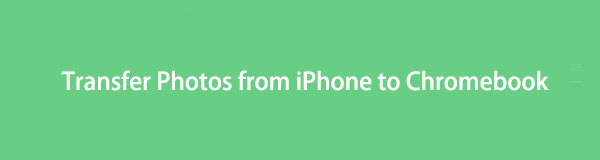

Rehber Listesi
- Bölüm 1. Fotoğrafları iCloud aracılığıyla iPhone'dan Chromebook'a Aktarma
- Bölüm 2. Google Fotoğraflar aracılığıyla iPhone'dan Chromebook'a Fotoğraflar Nasıl Aktarılır
- Bölüm 3. Fotoğrafları iPhone'dan Chromebook'a USB Kablosu ile Aktarma
- Bölüm 4. iOS için FoneTrans aracılığıyla iPhone'dan Chromebook'a Fotoğraf Aktarma
- Bölüm 5. Fotoğrafların iPhone'dan Chromebook'a Nasıl Aktarılacağı Hakkında SSS
İOS için FoneTrans ile verilerinizi iPhone'dan bilgisayara aktarma özgürlüğünün tadını çıkaracaksınız. İPhone metin mesajlarını yalnızca bilgisayara aktaramazsınız, aynı zamanda fotoğraflar, videolar ve kişiler kolayca PC'ye taşınabilir.
- Fotoğrafları, videoları, kişileri, WhatsApp ve daha fazla veriyi kolaylıkla aktarın.
- Aktarmadan önce verileri önizleyin.
- iPhone, iPad ve iPod touch mevcuttur.
Bölüm 1. Fotoğrafları iCloud aracılığıyla iPhone'dan Chromebook'a Aktarma
Apple cihazları için resmi bulut depolama ve bulut bilgi işlem hizmeti iCloud'dur. iPhone verilerinizi saklayabilirsiniz. Bu notta, iPhone fotoğraflarınızı yedeklemek ve onlara Chromebook'unuzdan erişmek ve kaydetmek için iCloud'u kullanabilirsiniz. Nasıl yapılacağını bildiğiniz sürece, iCloud ile fotoğrafları iPhone'dan Chromebook'a aktarmak kolay ve hızlı olabilir.
Fotoğrafları iCloud aracılığıyla iPhone'dan Chromebook'a Aktarma Adımları:
1. Adımİlk önce Ayarlar'ı açın ve iPhone'unuzda Apple Kimliğinize gidin. Bundan sonra, iCloud'a dokunun ve seçin Fotoğraflar. Oradan etkinleştir iCloud Resimleri.
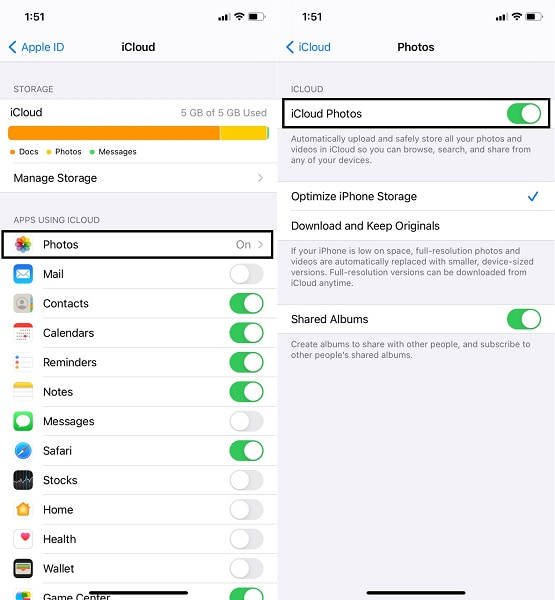
2. AdımŞimdi Chromebook'unuzda iCloud'un resmi web sitesini arayın ve açın. Hemen ardından, Apple kimliğinizi ve şifrenizi kullanarak giriş yapın.
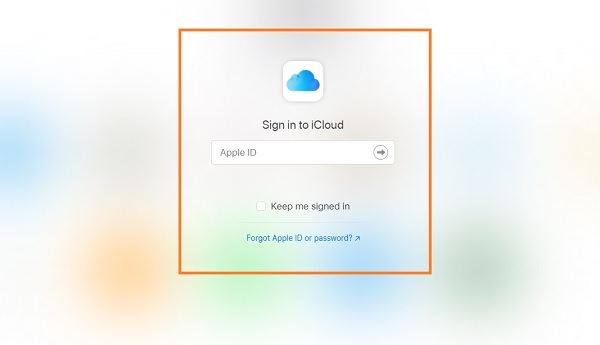
3. AdımArdından, iCloud'da yedeklenen tüm veri türlerini göreceksiniz. Seçme Fotoğraflar, ardından Chromebook'unuza kaydetmek istediklerinizi seçin.
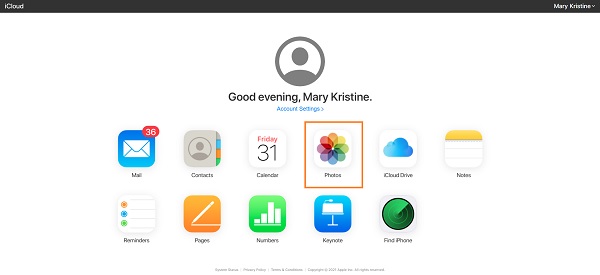
4. AdımSon olarak, İndir Ekranın üst kısmındaki simge.
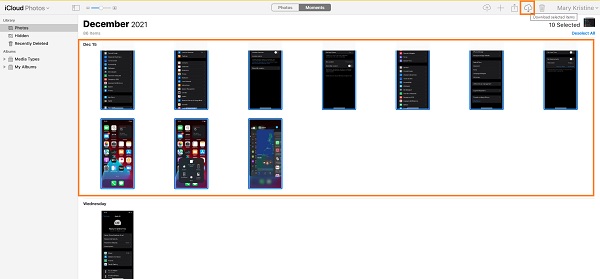
Bu yönteme devam ederken, iPhone ve Chromebook'unuzda WiFi'ye bağlı olmanız veya İnternet'e sahip olmanız gerektiğini lütfen unutmayın. Ek olarak, iCloud'un yalnızca 5 GB'lık ücretsiz depolama alanı vardır. Toplam iCloud verileriniz 5 GB'ı aşarsa, yükseltmeniz ve daha fazla iCloud saklama alanı için ödeme yapmanız gerekir. Aksi takdirde, fotoğraflarınız yedeklenmeyecek veya bellek alanından tasarruf etmek için daha düşük kalitede yedeklenecektir. Bununla birlikte, muhtemelen diğer bulut depolama hizmetlerini kullanmayı düşünmelisiniz.
İOS için FoneTrans ile verilerinizi iPhone'dan bilgisayara aktarma özgürlüğünün tadını çıkaracaksınız. İPhone metin mesajlarını yalnızca bilgisayara aktaramazsınız, aynı zamanda fotoğraflar, videolar ve kişiler kolayca PC'ye taşınabilir.
- Fotoğrafları, videoları, kişileri, WhatsApp ve daha fazla veriyi kolaylıkla aktarın.
- Aktarmadan önce verileri önizleyin.
- iPhone, iPad ve iPod touch mevcuttur.
Bölüm 2. Google Fotoğraflar aracılığıyla iPhone'dan Chromebook'a Fotoğraflar Nasıl Aktarılır
Google Fotoğraflar, Google tarafından sunulan bir bulut depolama ve fotoğraf paylaşım hizmetidir. Bu uygulama, aynı Google hesabına sahip tüm cihazlarda fotoğrafları senkronize etmenize, indirmenize ve erişmenize olanak tanır. Google Fotoğraflar aracılığıyla, artık Chromebook'unuz gibi diğer cihazlarınızda iPhone fotoğraflarınıza tam kalitede erişebilir ve bunları paylaşabilirsiniz. Bu notta, aynı Google hesabıyla giriş yaptığınız sürece, yedeklenmiş fotoğraflarınıza her zaman, her yerde kesinlikle erişebilirsiniz.
Google Fotoğraflar aracılığıyla iPhone'dan Chromebook'a Fotoğraf Aktarma Adımları:
1. AdımBaşlamak için iPhone'unuza Google Fotoğraflar uygulamasını yükleyin ve açın. Ardından, kaydolun veya Google hesabınızla giriş yapın. Bundan sonra profil simgesine dokunun ve Fotoğraf Ayarlarına gidin.
2. AdımOradan dokunun Yedekle ve Senkronize Et seçin Desteklemek. Ardından, artık Chromebook'unuzda aktarmayı düşündüğünüz bir klasörü veya tüm fotoğraf klasörlerini seçebilirsiniz.
3. AdımÖte yandan, Chromebook'unuzun web tarayıcısına gidin ve Google Fotoğraflar'ı arayın. Google Fotoğraflar'ın web sitesinde iPhone fotoğraflarınızı yedeklemek için aynı Google hesabıyla oturum açın.
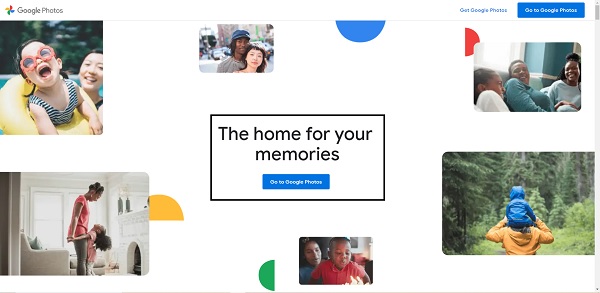
4. AdımSon olarak, iPhone'unuzdan fotoğrafları seçin ve üç nokta menüsünü açın. Açılır listede, İndir Sonunda seçilen fotoğrafları Chromebook'unuza kaydetmek için.
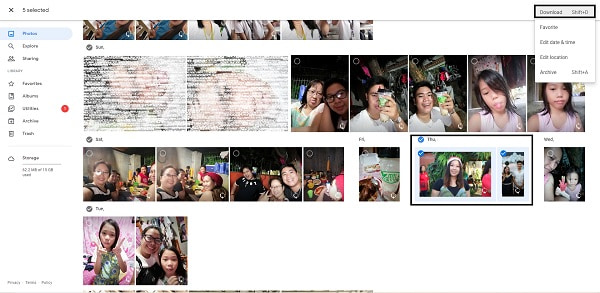
Bu yöntem gerçekten kolay ve kullanışlıdır. Ancak, Google Fotoğraflar'ın sınırlamaları vardır. Yalnızca birkaçına ihtiyacınız olduğunda tüm iPhone fotoğraflarını bir kerede yedeklemek verimli olmayabilir. Ayrıca, Chromebook'unuza kaydetmek istediğiniz her iPhone fotoğrafını İnternet üzerinden indirmek, İnternet kaybı nedeniyle indirme işleminin kesintiye uğraması gibi bazı sıkıntılara neden olabilir. Bu nedenle, daha doğrudan bir şey kullanmak en iyisidir.
İOS için FoneTrans ile verilerinizi iPhone'dan bilgisayara aktarma özgürlüğünün tadını çıkaracaksınız. İPhone metin mesajlarını yalnızca bilgisayara aktaramazsınız, aynı zamanda fotoğraflar, videolar ve kişiler kolayca PC'ye taşınabilir.
- Fotoğrafları, videoları, kişileri, WhatsApp ve daha fazla veriyi kolaylıkla aktarın.
- Aktarmadan önce verileri önizleyin.
- iPhone, iPad ve iPod touch mevcuttur.
Bölüm 3. Fotoğrafları iPhone'dan Chromebook'a USB Kablosu ile Aktarma
Fotoğrafları USB üzerinden aktarmak, bilgisayarlar ve akıllı telefonlar arasında veri aktarmanın geleneksel ve doğrudan bir yoludur. Bu notta, iPhone fotoğraflarınızı Chromebook'unuza aktarmak için bu yöntemi kullanabilirsiniz. Bir USB kablosuna ve cihazlarınıza ihtiyacınız olacak, başka bir şeye ihtiyacınız yok.
Fotoğrafları iPhone'dan Chromebook'a USB Kablosu ile Aktarma Adımları:
1. Adımİlk olarak, bir USB kablosu kullanarak iPhone'unuzu Chromebook'unuza bağlayın. Bir bildirim göründüğünde iPhone'unuzda Güven'e dokunduğunuzdan emin olun.
2. AdımBu arada, Chromebook'unuzda Chrome OS Dosya uygulamasını açın ve iPhone'unuza erişin. Aktarılması amaçlanan iPhone fotoğraflarını içeren klasöre gidin. Aynı zamanda, iPhone fotoğraflarınız için Chromebook'unuzda bir klasör oluşturun.
3. AdımArdından son olarak aktarmak istediğiniz fotoğrafları seçebilirsiniz. Son olarak, seçilen fotoğrafları yeni oluşturduğunuz klasöre sürükleyip bırakın.
Bu yöntem size kolay ve etkili görünüyor mu? Kendinizi kucaklayın çünkü bundan daha iyi ve daha verimli bir yöntem var. Ve bu, fotoğrafları iOS cihazlarından herhangi bir cihaza aktarmak için tasarlanmış bir üçüncü taraf aracı kullanmaktır.
Bölüm 4. iOS için FoneTrans aracılığıyla iPhone'dan Chromebook'a Fotoğraf Aktarma
İOS için FoneTrans iOS verilerini diğer cihazlara ve bilgisayarlara aktarmanız gerektiğinde kullanışlı olan bir aktarım aracıdır. Etkili ve verimli transfer, mükemmel bir transfer aracı belirlemede en önemli faktördür. iOS için FoneTrans gerçekten de bu özelliğe sahip. Ayrıca transfer çözümünüz %100 güvenli, kullanımı kolay, kullanışlı ve sıfır arızalı olmalıdır. Bunun da ötesinde, bu araç aracılığıyla iPhone fotoğraflarını seçerek ve doğrudan Chromebook'unuza aktarabilirsiniz.
İOS için FoneTrans ile verilerinizi iPhone'dan bilgisayara aktarma özgürlüğünün tadını çıkaracaksınız. İPhone metin mesajlarını yalnızca bilgisayara aktaramazsınız, aynı zamanda fotoğraflar, videolar ve kişiler kolayca PC'ye taşınabilir.
- Fotoğrafları, videoları, kişileri, WhatsApp ve daha fazla veriyi kolaylıkla aktarın.
- Aktarmadan önce verileri önizleyin.
- iPhone, iPad ve iPod touch mevcuttur.
İOS için FoneTrans aracılığıyla iPhone'dan Chromebook'a Fotoğraf Aktarma Adımları:
1. AdımÖncelikle, Chromebook'unuza iOS için FoneTrans'ı indirin ve yükleyin. iOS için FoneTrans, başarıyla yüklendikten sonra otomatik olarak çalışır, aksi takdirde manuel olarak çalıştırın. Aynı zamanda, bir USB kablosu kullanarak iPhone'unuzu Chromebook'unuza bağlayın.

2. Adımİkinci olarak, tıklayın Fotoğraflar sol kenar çubuğundan ve aktarmak istediğiniz fotoğrafların kaydedildiği albümü veya klasörü seçin.

3. AdımÜçüncü olarak, aktarılacak tüm fotoğrafları seçin ve ardından Ihracat simge. İşte bu kadar ve iPhone fotoğraflarını Chromebook'unuza aktarmayı bitirdiniz.
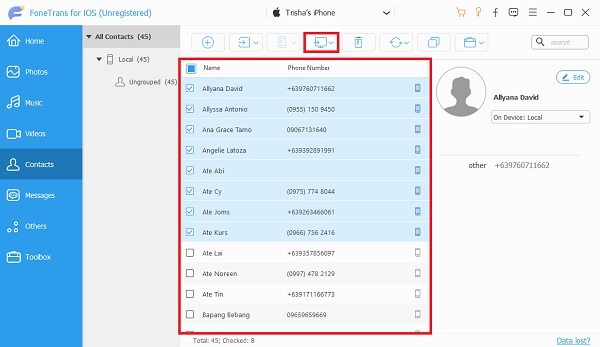
Ek olarak, iOS için FoneTrans, fotoğrafların Chromebook'tan iPhone'a nasıl aktarılacağını aramak için de kullanılabilir.
İOS için FoneTrans ile verilerinizi iPhone'dan bilgisayara aktarma özgürlüğünün tadını çıkaracaksınız. İPhone metin mesajlarını yalnızca bilgisayara aktaramazsınız, aynı zamanda fotoğraflar, videolar ve kişiler kolayca PC'ye taşınabilir.
- Fotoğrafları, videoları, kişileri, WhatsApp ve daha fazla veriyi kolaylıkla aktarın.
- Aktarmadan önce verileri önizleyin.
- iPhone, iPad ve iPod touch mevcuttur.
Bölüm 5. Fotoğrafların iPhone'dan Chromebook'a Nasıl Aktarılacağı Hakkında SSS
İPhone'dan Chromebook'a AirDrop Yapabilir misiniz?
Ne yazık ki, iPhone'dan Chromebook'a AirDrop yapamazsınız. Alternatif olarak, Chromebook ile iPhone veya diğer iOS cihazları arasında veri aktarmak için yukarıda verilen çözümlere başvurabilirsiniz.
iPad ve Chromebook arasındaki fark nedir?
Chromebook ve iPad, temel olarak kullandıkları işletim sisteminden farklıdır. iPad, iPadOS kullanırken Chromebook, Chrome OS'yi kullanır. Ek olarak, bir Chromebook, bir iPad'den daha fazla yerleşik klavyeye sahip olduğu için bir dizüstü bilgisayara daha benzer.
Bir Chromebook ne kadar depolama alanı tutabilir?
Genel olarak, Chromebook'larda genellikle 16 GB ila 32 GB arasında yerel depolama alanı bulunur ve bu, diğer dizüstü bilgisayarlara kıyasla önemli ölçüde düşüktür. Ancak bir Chromebook'un yerel depolamasının modeline bağlı olduğunu unutmayın.
Sonuç
Özetlemek gerekirse, fotoğrafları iPhone'dan bir Chromebook'a aktarmak zor veya karmaşık değildir. Tek ihtiyacınız olan, elinizdeki en iyi ve uygun çözümler. Yukarıdakiler, iCloud, Google Fotoğraflar, USB kablosu ve iOS için FoneTrans dahil olmak üzere iPhone'dan Chromebook'a fotoğraf aktarmanın 4 yöntemidir. Etraflı, İOS için FoneTrans en çok önerilen çözümdür. Kalite kaybı ve güvenli bir genel süreç olmadan %100 aktarım başarısını garanti eder.
Üstelik kafanızı hiçbir şekilde karıştırmayacak bir çözümünüz olsa daha iyi olurdu. Bunun yerine, tüm verileri önizleyerek ve verileri seçici olarak aktararak verimli bir şekilde aktarmanıza olanak tanır. Ama sonra, seçim senin. Kararınızı verin ve fotoğraflarınızı şimdi aktarmaya başlayın.
İOS için FoneTrans ile verilerinizi iPhone'dan bilgisayara aktarma özgürlüğünün tadını çıkaracaksınız. İPhone metin mesajlarını yalnızca bilgisayara aktaramazsınız, aynı zamanda fotoğraflar, videolar ve kişiler kolayca PC'ye taşınabilir.
- Fotoğrafları, videoları, kişileri, WhatsApp ve daha fazla veriyi kolaylıkla aktarın.
- Aktarmadan önce verileri önizleyin.
- iPhone, iPad ve iPod touch mevcuttur.
